El mercado está inundado de rastreadores de actividad física baratos (algunos buenos, otros malos), relojes inteligentes y otras piezas de hardware que ofrecen muchas funciones de estilo de vida como…

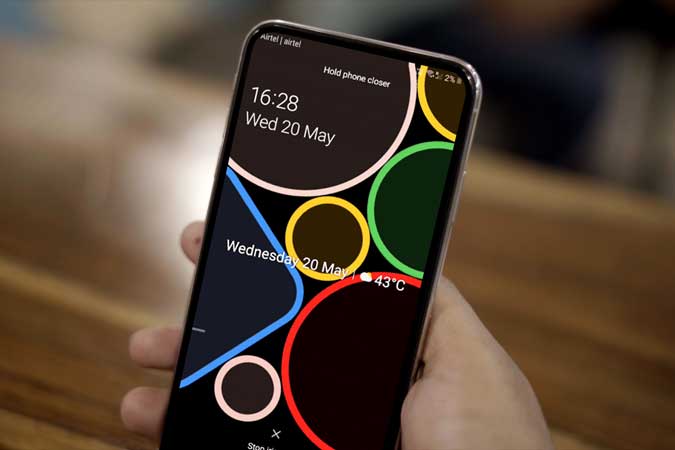
La compatibilidad con widgets en la pantalla de bloqueo se vio por última vez en Android 4.4 KitKat y Google eliminó la función después de eso y no había una aplicación perfecta para reemplazarla, hasta ahora. Widgets de pantalla de bloqueo creados por un desarrollador reconocido por XDA, Zacharee1. Como su nombre lo dice, esta aplicación devuelve los widgets a la pantalla de bloqueo. Así es como puede agregar widgets en la pantalla de bloqueo de Android. Comencemos.
Esta aplicación es bastante fácil de usar, pero requiere permisos de accesibilidad y acceso a notificaciones. Estos permisos son solo para proporcionar los permisos necesarios a los widgets en la pantalla de bloqueo. De todos modos, la aplicación no recopila datos personales, por lo que es seguro otorgar los permisos.
Para agregar widgets en la pantalla de bloqueo, descargue la aplicación Lockscreen Widgets. ($1.49). Una vez que haya instalado la aplicación, pasará por la pantalla de bienvenida y le pedirá los permisos de accesibilidad y acceso a las notificaciones.
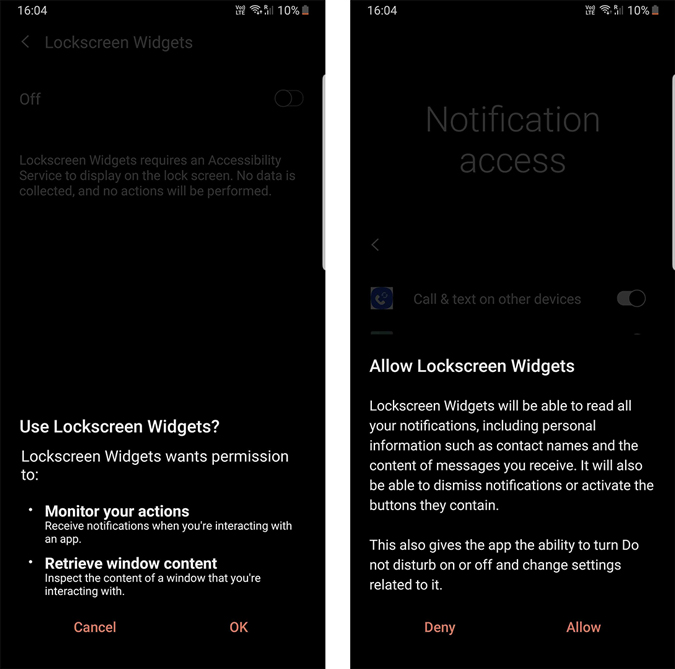
Lea también: Cómo obtener la experiencia de escritorio de Linux en Chrome OS
Después de otorgar la permisos, ya está todo listo para agregar los widgets. Para hacer eso, puede ir a la pantalla de bloqueo y tocar el ícono pequeño más (+) en el medio.
![]()
Aquí, puede encontrar los widgets disponibles para la pantalla de bloqueo. Seleccione el widget que le guste y se colocará automáticamente en el centro de la pantalla de bloqueo.
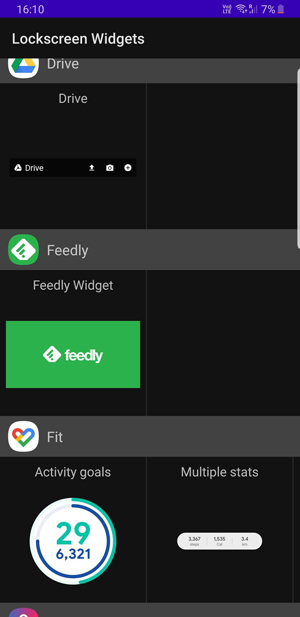
Puede ajustar la posición y el tamaño del widget. Simplemente, toque con dos dedos para ajustar la ubicación y el tamaño del widget.
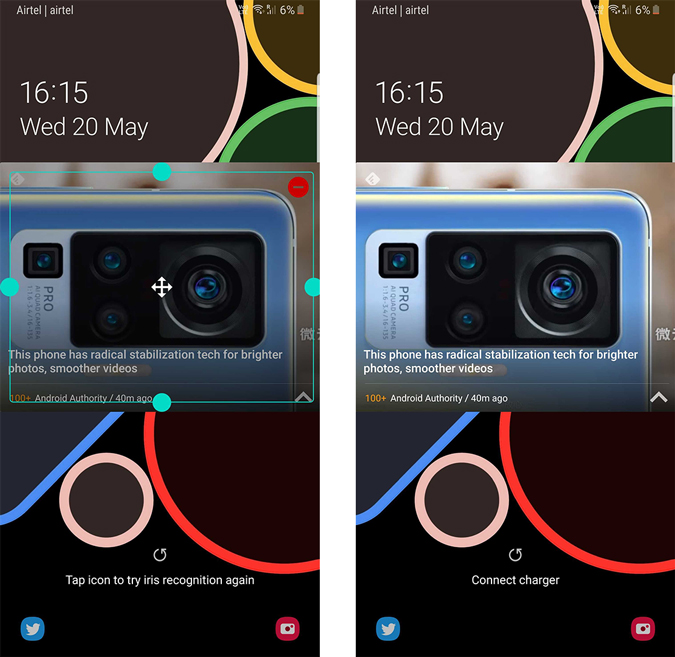
Puede desplazarse hacia la izquierda en el widget como un control deslizante de carrusel y tocar el ícono más para agregue aún más widgets. De esta manera, puede agregar tantos widgets como desee sin ocupar mucho espacio.
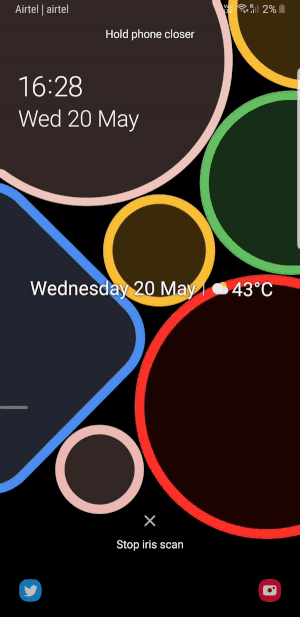
Puede ir a la configuración de la aplicación para encontrar opciones como fondo opaco, Ocultar al mostrar notificaciones, etc. , las opciones predeterminadas son lo suficientemente buenas para la mayoría de las personas.
Esta aplicación estará en mi teléfono durante al menos los próximos meses. Pero una cosa que no me gusta es que los widgets se mostrarán incluso al ingresar la contraseña o el PIN. A veces, puede ser una molestia usar el escáner de huellas dactilares en pantalla. Por lo tanto, debe colocar el widget en consecuencia. De todos modos, la aplicación aún se encuentra en la etapa beta, por lo que podemos esperar más actualizaciones para mejorarla. ¿Qué piensas? ¿Vas a utilizar esta aplicación? Házmelo saber en los comentarios a continuación.